Päivitetty viimeksi: 19.10.2020
Kurressa määritellään, montako ryhmää kurssista järjestetään ja opetetaanko se luokittain vai ei. Käyttäjä voi jakaa opiskelijat ryhmiin itse tai jättää ryhmäjaon Kurren huoleksi.
Ryhmittelyn perusjärjestys:
- Luokittain opetettavat
- Yksiryhmäiset muut aineet
- Moniryhmäiset muut aineet
 Opetusryhmät
Opetusryhmät
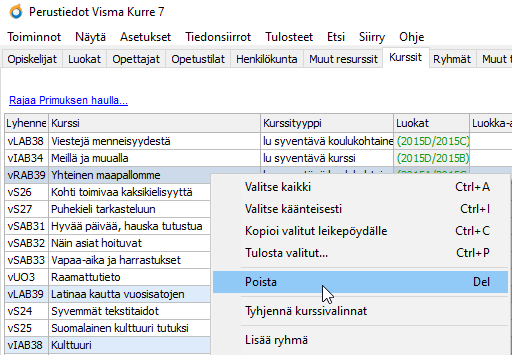 Avaa perustietoikkunan Kurssit-välilehti. Järjestä tiedot Valinneita-sarakkeen mukaan. Poista ne kurssit, joita ei järjestetä: klikkaamalla kurssin rivi aktiiviseksi ja paina näppäimistöltä Delete.
Avaa perustietoikkunan Kurssit-välilehti. Järjestä tiedot Valinneita-sarakkeen mukaan. Poista ne kurssit, joita ei järjestetä: klikkaamalla kurssin rivi aktiiviseksi ja paina näppäimistöltä Delete.- Jos jokin kurssi, esim. opinto-ohjaus opetetaan luokittain, poimi nämä listasta Ctrl-näppäin pohjassa. Klikkaa jotain maalattua riviä hiiren kakkospainikkeella ja valitse Opeta luokittain.
- Maalaa ne kurssit, joista muodostetaan yksi ryhmä. Klikkaa jotain maalattua riviä ja syötä Ryhmiä-sarakkeeseen 1. Klikkaa riviä hiiren kakkospainikkeella ja valitse Opiskelijat ryhmiin.
- Maalaa ne kurssit, joista muodostetaan kaksi ryhmää. Klikkaa jotain maalattua riviä ja syötä Ryhmiä-sarakkeeseen 2. Määritä muille kursseille ryhmämäärät samalla tavalla.
- Moniryhmäisten kurssien ryhmäjako jätetään Kurren tehtäväksi. Älä sijoita opiskelijoita itse ryhmiin, jos haluat optimoida valinnat. Ryhmiinjako tehdään ryhmittelyikkunan Kurssitarjotin-välilehdellä.
Jos kurssin opettaja ja opetustila on tiedossa jo tässä vaiheessa, voidaan tiedot syöttää perustietoruudulla. Maalaa Ryhmät-välilehdellä esim. kaikki saksan ryhmät, klikkaa jotain maalatuista hiiren kakkospainikkeella ja valitse Ryhmän resurssit.
 Ryhmäjakojen teko käsin
Ryhmäjakojen teko käsin
Jos opiskelijat halutaan jakaa ryhmiin tietyllä tavalla, esim. erilaiset pedagogiset perusteet huomioiden, tehdään ryhmäjako perustietoikkunan Kurssit-välilehdellä.
- Klikkaa kurssia hiiren 2. painikkeella ja valitse ponnahdusvalikosta Opiskelijat ryhmiin.
- Ruudun vasemmassa reunassa on luettelo kurssin valinneista. Jos kurssille on jo perustettu opetusryhmiä, näkyvät ne ikkunan oikeassa reunassa omina välilehtinään. Välilehden nimenä on kurssin nimi, ryhmän tunnus ja opiskelijamäärä.
- Jos ryhmiä ei ole vielä tehty, klikkaa vasemmasta alanurkasta Lisää ryhmä -painiketta. Maalaa sitten vasemman reunan luettelosta ne opiskelijat, jotka haluat tähän 1. ryhmään. Klikkaa >> -painiketta, jolloin opiskelijat siirtyvät ryhmään.
- Tee tarvittaessa lisää ryhmiä, ja siirrä opiskelijat niihin samalla tavalla.
- Opiskelijoita voi siirtää ryhmästä toiseen siirtämällä heidät ensin nykyisestä ryhmästä ruudun vasemmalle puolelle ja sitten toiseen ryhmään.
- Jos opiskelijan nimi on punaisella, opiskelee hän jotain muuta samaan aikaan kuin tätä opetusryhmää opetetaan. Opiskelijan nimen perässä lukee päällekkäin menevän kurssin lyhenne.
 Ryhmien nimeäminen ja numerointi
Ryhmien nimeäminen ja numerointi
Yleiset asetukset -ikkunan Muut osiot -kohdanRyhmien numerointi -asetuksella voit valita, miten uudet, tyhjät ryhmät nimetään niiden luomisvaiheessa. Oletuksena ryhmät saavat järjestysnumeron, esim. VKU.1, VKU.2. Suurissa kouluissa, joissa samasta aineesta syntyy yli 9 ryhmää, kannattaa ryhmänumerointi vaihtaa 1, 2, 3 -muodosta 01, 02, 03 -muotoon. Näin ryhmät 10-> järjestyvät listoissa oikeaan kohtaan, ryhmän 9 jälkeen.
Numeron sijaan ryhmätunnukseksi voi valita kirjaimen tai ryhmän opiskelijoiden luokkatiedot. Luokat-vaihtoehdossa ryhmä syntyy ilman tunnusta, mutta sitä mukaa kun opiskelijat ilmoittautuvat ryhmään, päivittyy ryhmän tunnuskin: jos ryhmään on ilmoittautunut 8A- ja 8C-luokan oppilaita, näkyy tunnuksena 8A/8C. Ryhmätunnuksia voi tarvittaessa muokata käsin perustietoikkunan Ryhmät-välilehdellä, Tunnus-sarakkeessa, tai ryhmittely- ja sijoitteluikkunoissa Ominaisuudet-ruudun Ryhmätunnus-kentässä.
Vinkki! Ryhmiä tehdessä ja tietoja tulostaessa on toisinaan tarve nähdä ryhmistä vain lyhenteet, toisinaan nimet, toisinaan vaikkapa nimi ja koodi. Erilaisia vaihtoehtoja ryhmätietojen esitystavalle löydät Näytä-valikosta. Samat vaihtoehdot löytyvät myös Yleiset asetukset -ruudusta. Sen kautta valitaan esitystavalle jokin oletus, jota käytetään myös Wilmassa. Erityisesti peruskouluissa kannattaa huoltajia varten valita esitystavaksi "Kurssin nimi", jotta aineet näkyvät Wilmassa selkokielisinä, ei hankalina lyhenteinä.